Qué debes hacer antes de vender, regalar o renovar tu iPhone o iPad
Sigue estos pasos para transferir información a un dispositivo nuevo y, si procede, eliminar la información personal del dispositivo antiguo.
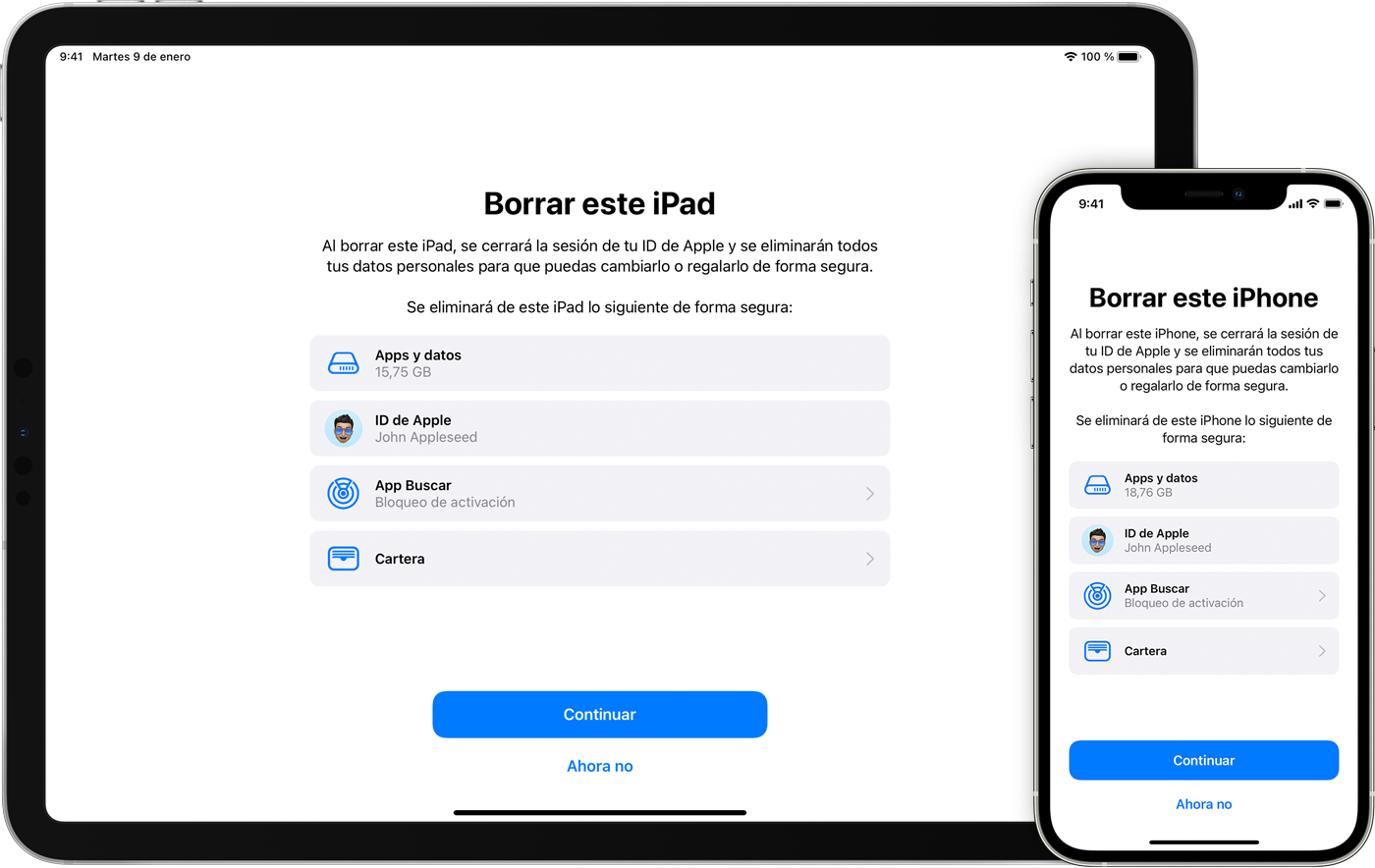
Antes de vender, regalar o renovar un dispositivo, debes transferir la información al dispositivo nuevo y después, si procede, eliminar la información personal del antiguo.
No necesitas eliminar manualmente los contactos, los calendarios, los recordatorios, los documentos, las fotos u otra información de iCloud mientras tengas la sesión iniciada en este servicio con tu ID de Apple. El proceso que se indica a continuación eliminará el contenido de los hosts de iCloud y todos los dispositivos conectados a iCloud.
Si todavía tienes tu antiguo iPhone o iPad
Si vas a cambiar el iPhone en una tienda Apple Store, puede que necesites la contraseña de tu ID de Apple. Para ahorrar tiempo, asegúrate de que conoces la contraseña (o restáurala a una contraseña que conozcas) antes de ir a la tienda.
Si tienes activada la protección en caso de robo en el iPhone, es probable que cambiar la contraseña en la tienda provoque un retraso de seguridad de una hora.
Sigue estos pasos para transferir información a tu dispositivo nuevo y, si procede, eliminar la información personal del dispositivo antiguo.
Transferir información a un dispositivo nuevo
Si has comprado un iPhone o un iPad, puedes usar Inicio rápido para transferir automáticamente los datos Utiliza iCloud, iTunes o el Finder para transferir información al dispositivo nuevo si tienes iOS 10 o una versión anterior.
Si, además de cambiar de dispositivo, también cambias de número de teléfono, añade números de teléfono de confianza adicionales Si ya no tienes acceso a tu número de teléfono antiguo, puedes generar un código de autenticación de doble factor en tu dispositivo antiguo si es necesario.
Si procede, eliminar la información personal del dispositivo antiguo
Si has enlazado el Apple Watch con el iPhone, desenlaza el Apple Watch.
Si compraste un plan de AppleCare para tu dispositivo, cancela el plan de AppleCare.
Cierra sesión en iCloud, el iTunes Store y el App Store.
Si utilizas iOS 10.3 o una versión posterior, toca Ajustes > [tu nombre]. Desplázate hacia abajo y toca Cerrar sesión. Introduce la contraseña de tu ID de Apple y toca Desactivar.
Si utilizas iOS 10.2 o una versión anterior, toca Ajustes > iCloud > Cerrar sesión. Toca de nuevo Cerrar sesión, toca Eliminar del [tu dispositivo] e introduce la contraseña del ID de Apple. A continuación, ve a Ajustes > iTunes Store y App Store > ID de Apple > Cerrar sesión.
Si vas a cambiar a un teléfono que no sea de Apple, anula el registro de iMessage.
Si el intercambio en la tienda está disponible en tu país o región y lo estás haciendo en una tienda Apple Store, no sigas adelante con este proceso, no borres los datos del dispositivo y visita tu tienda Apple Store más cercana para recoger el nuevo dispositivo. Después de que un especialista complete el cambio, te ayudará con el resto de pasos en la tienda. Si estás realizando el cambio en línea, continúa con el paso 7.
Vuelve a Ajustes y toca General > Transferir o Restablecer el [dispositivo] > Borrar contenidos y ajustes. Si has activado Buscar mi [dispositivo], tal vez tengas que introducir el ID de Apple y la contraseña. Si el dispositivo usa eSIM, elige la opción para borrar el dispositivo y el perfil de eSIM cuando se te pregunte.
Si se te pide el código del dispositivo o el de restricciones, introdúcelo. A continuación, toca Borrar [dispositivo].
Contacta con tu operador para que te ayude a transferir el servicio a un propietario nuevo. Si no utilizas una tarjeta SIM con el dispositivo, también puedes contactar con él para recibir ayuda con la transferencia del servicio a un propietario nuevo.
Elimina el dispositivo antiguo de la lista de dispositivos de confianza.
Si borras el contenido del iPhone o el iPad, Buscar mi [dispositivo] y Bloqueo de activación se desactivan.
¿Has olvidado tu ID de Apple o la contraseña de tu ID de Apple?
Si ya no tienes el iPhone o iPad
Si no has realizado los pasos anteriores y ya no tienes el dispositivo, sigue estos pasos:
Pide al nuevo propietario que borre todo el contenido y los ajustes siguiendo los pasos indicados anteriormente.
Si utilizas iCloud y Buscar mi [dispositivo] en el dispositivo, inicia sesión en iCloud.com Cuando hayas borrado el dispositivo, haz clic en Eliminar de la cuenta.
Si no puedes realizar alguno de los pasos anteriores, cambia la contraseña del ID de Apple. Esto no eliminará la información personal que esté almacenada en el dispositivo antiguo, pero impedirá que el nuevo propietario elimine la información de iCloud.
Si vas a cambiar a un teléfono que no sea de Apple, anula el registro de iMessage.
Si usas Apple Pay, puedes eliminar las tarjetas de débito o crédito en iCloud.com. Elige Ajustes de cuenta para ver qué dispositivos utilizan Apple Pay y, a continuación, haz clic en el dispositivo. Haz clic en Eliminar, junto a Apple Pay.
Elimina el dispositivo antiguo de la lista de dispositivos de confianza.
Si compraste un plan de AppleCare para tu dispositivo, cancela el plan de AppleCare.
Si vas a cambiar un dispositivo Android por uno de Apple
Antes de enviar un dispositivo Android a Apple como intercambio, asegúrate de hacer lo siguiente:
Hacer copias de seguridad de tus datos.
Borra el dispositivo.
Retira las tarjetas SIM, tarjetas de memoria, carcasas y protectores de pantalla.
Contacta con el fabricante del dispositivo si necesitas ayuda.
Más información
Realiza una copia de seguridad del iPhone o el iPad o restaura a partir de una copia de seguridad.
Obtén ayuda si pierdes o te roban el iPhone o iPad.
Obtén más información sobre el bloqueo de activación.
Independientemente del modelo o estado del dispositivo, podemos convertirlo en algo bueno para ti y para el planeta. Descubre cómo cambiar o reciclar tu iPhone o iPad con Apple Trade In.
Al tocar Borrar contenidos y ajustes, se borra todo el contenido del dispositivo, incluidas las tarjetas de crédito o débito que hayas añadido a Apple Pay, las fotos, los contactos, la música y las apps. También se desactiva iCloud, iMessage, FaceTime, Game Center y otros servicios. El contenido no se eliminará de iCloud al borrar el dispositivo.